Philips 436M6VBPAB/00 Bedienungsanleitung
Stöbern Sie online oder laden Sie Bedienungsanleitung nach Fernseher & Monitore Philips 436M6VBPAB/00 herunter. Philips Momentum Moniteur 4K HDR avec Ambiglow 436M6VBPAB/01 Mode d’emploi Benutzerhandbuch
- Seite / 36
- Inhaltsverzeichnis
- LESEZEICHEN



- FR Manuel d’utilisation 1 1
- Guide de dépannage et 1
- Foire Aux Questions 28 1
- Table des matières 2
- 1. Important 3
- 1. Important 4
- 1.2 Notations 5
- 2.1 Installation 7
- Concentrateur USB 8
- 2. Réglage de l'écran 10
- 2.3 MultiView 14
- A (principal) 15
- AB (main) 16
- 3. Optimisation de l’image 18
- 3.2 SmartContrast 19
- 3.3 HDR 20
- 4. Spécificationstechniques 21
- 4. Spécications techniques 22
- 4.1 Résolutionetmodesde 24
- 5. Gestion de l’alimentation 26
- 6. Assistance client et 27
- Garantie 27
- 7. Guidededépannageet 30
- FoireAuxQuestions 30
- 7.2 Questionsgénérales 31
- 33
- MultiView 35
Inhaltsverzeichnis
www.philips.com/welcome436M6FR Manuel d’utilisation 1 Assistance client et Garantie 25 Guide de dépannage et Foire Aux Questions 28
82. Réglage de l'écran2.2 Utilisation de l'écran DescriptionsdesboutonsdecontrôleAppuyez pour mettre sous tension. Appuyez pendant plu
92. Réglage de l'écran1Appuyez pour mettre sous tension et hors tension.2Change la source d'entrée du signal.3Accède au menu OSD.4Règle le m
102. Réglage de l'écran Remarque1. L'appareil compatible EasyLink doit être allumé et sélectionné en tant que source.2. Philips ne garanti
112. Réglage de l'écranLemenuOSDVous trouverez ci-dessous une vue d’ensemble delastructuredel’afchagesurécran.Vouspourrez par la suite
122. Réglage de l'écran AvisderésolutionCet écran a été conçu pour fonctionner de manière optimale à sa résolution native, qui est 3840 x 2160
132. Réglage de l'écran2. Poussez vers le haut ou le bas pour sélectionner le menu principal [PIP / PBP], puispoussezsurladroitepourconrm
142. Réglage de l'écranLorsque les sources secondaires ne sont pas détectées.A (principal) RemarqueLabandenoires’afcheenhautetenbasde
152. Réglage de l'écran2.4 Enleverl’ensembledusoclepourunmontageVESAAvant de commencer à enlever le socle de l'écran, suivez les ins
163. Optimisation de l’image3. Optimisation de l’image3.1 SmartImage Dequois’agit-il?SmartImage propose des préréglages qui vous permettentd’op
173. Optimisation de l’image• LowBlueMode(ModeBleuFaible): Mode LowBlue pour une productivité qui ménage les yeux. Les études ont montré que, tout
Table des matières1. Important ... 11.1 Précautions de sécurité et d’entretien ...
183. Optimisation de l’image3.3 HDRCompatible avec les signaux d'entrée au format HDR10.L'écran peut activer automatiquement la fonction HD
194. Spécications techniques4. SpécificationstechniquesImage/AfchageType d'écran MVARétroéclairage W-LEDTaille du panneau42,51” (108 cm)Form
204. Spécications techniques436M6VBRAAlimentationConsommation d’énergie Tension CA entrée à 100VAC, 50Hz Tension CA entrée à 115VAC, 60Hz Tension CA
214. Spécications techniquesPression atmosphérique(en fonctionnement)700 à 1060hPaPlage de température(Hors fonctionnement)-20ºC à 60ºC Humidité rela
224. Spécications techniques4.1 Résolutionetmodesdepréréglage Résolutionmaximale 1920 x 1080 à 60 Hz (entrée analogique) 3840 x 2160 à 60 H
234. Spécications techniques2. .Si vous remarquez que le texte à l'écran s'estompe, vous pouvez régler les polices sur votre PC/ordinateur
245. Gestion de l’alimentation5. Gestion de l’alimentationISi vous disposez d’une carte vidéo compatible VESA DPM ou d’un logiciel installé sur votre
256. Assistance client et Garantie6. Assistance client et Garantie6.1 PolitiquedePhilipsrelativeauxpixelsdéfectueuxdesécransplatsPhilips s&
266. Assistance client et Garantie RemarqueUn pixel brillant rouge ou bleu a une luminosité supérieure à 50 % par rapport aux pixels environnants, ta
276. Assistance client et Garantie6.2 Assistance client & GarantiePour plus d'informations sur la garantie et le support additionnel pour vo
11. Important1. ImportantCe guide électronique de l’utilisateur est conçu pour toutes les personnes qui utilisent l'écran de Philips. Prenez le
287. Guide de dépannage et Foire Aux Questions7. GuidededépannageetFoireAuxQuestions7.1 GuidededépannageCette page reprend les problèmes pou
297. Guide de dépannage et Foire Aux Questions• Réglez l’image en utilisant la fonction « Auto » dans le menu OSD. • Éliminez les barres verticales
307. Guide de dépannage et Foire Aux Questions• Redémarrez votre ordinateur, reprenez les étapes 2 et 3 et vérifiez que votre PC est bien réglé sur 3
317. Guide de dépannage et Foire Aux Questionsnumériques, les écrans, les imprimantes, les scanners, etc.)3. UserDene(Déniparl'utilisateur
327. Guide de dépannage et Foire Aux QuestionsQ14: Pourquoilespolicessont-ellesoues?Rép.: Veuillez suivre le processus à la page 21 améli
337. Guide de dépannage et Foire Aux Questions7.3 QuestionsfréquencessurMultiViewQ1: Puis-jeagrandirlasous-fenêtrePIP?Rép.: Oui, vous pou
©2018KoninklijkePhilipsN.V.Tousdroitsréservés.CeproduitaétéfabriquéetcommercialiséparoupourlecomptedeTopVictoryInvestmentsLtd.
21. Importantcompris dans les plages de température et d’humidité suivantes :• Température : 0-40°C 32-104°F• Humidité : 20-80% HRInformationsimpor
31. Important1.2 NotationsLes sous-parties suivantes décrivent les différentes conventions de notation utilisées dans ce document. Notes, mises en ga
41. ImportantInformations relative à la reprise/recyclage destinéesauxclientsPhilips établit des objectifs viables d’un point de vue technique et éc
52. Réglage de l'écran2. Réglage de l'écran2.1 Installation Contenudelaboîte436M6Register your product and get support atwww.philips.c
62. Réglage de l'écranUSB hubUSB C-CUSB C-AUSB CUSB CORStep 1Step 21 Verrou antivol Kensington2 Jack de l’écouteur3 Entrée Audio 4 Entrée
72. Réglage de l'écranChargement USBCet écran dispose de ports USB capables d'une sortie d'alimentation standard, y compris certains av
Weitere Dokumente für Fernseher & Monitore Philips 436M6VBPAB/00

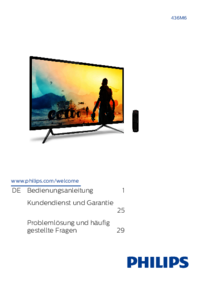
















 (38 Seiten)
(38 Seiten) (31 Seiten)
(31 Seiten)
 (135 Seiten)
(135 Seiten) (40 Seiten)
(40 Seiten) (38 Seiten)
(38 Seiten) (29 Seiten)
(29 Seiten) (17 Seiten)
(17 Seiten)







Kommentare zu diesen Handbüchern